
En las primeras dos partes de este manual, se describirá cómo corregir el error si Windows 7 se reinicia después de la pantalla de bienvenida sin ninguna razón visible, dos formas diferentes. En la tercera parte, hablemos de una opción común: cuando la computadora se reinicia después de instalar las actualizaciones, y luego volver a escribir la instalación de actualizaciones, y así infinitamente. Entonces, si tiene esta opción, puede ir inmediatamente a la tercera parte. Consulte también: Windows 10 escribe no se logró completar las actualizaciones y reinicios.
Recuperación automática de la recuperación de Windows 7
Esta es quizás la forma más fácil de probar cuando se reinicie Windows 7 al arrancar. Sin embargo, desafortunadamente, este método rara vez ayuda.
Por lo tanto, será útil para el disco de instalación o la unidad flash de inicio de Windows 7, no es necesariamente la misma con la que instaló el sistema operativo a la computadora.
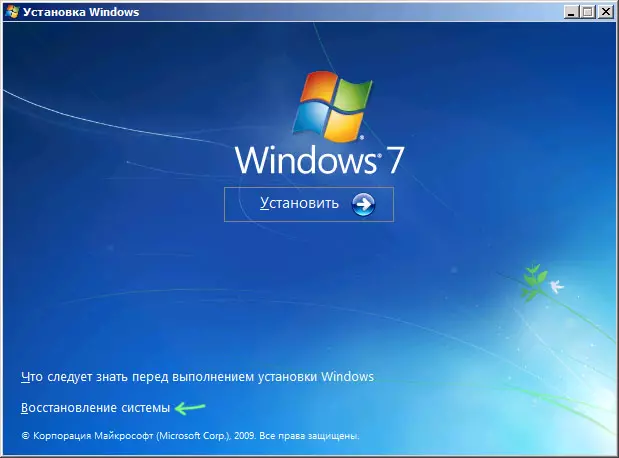
Aumento de esta unidad y, seleccionando un idioma, en la pantalla con el botón "Instalar", haga clic en el enlace "Sistema de restauración". Si después de esa ventana aparece con la pregunta "¿Le gustaría reembolsar las letras de la unidad para que coincidan con las asignaciones del sistema operativo de destino?" (Si desea que las letras de la unidad sean reasignadas de acuerdo con el propósito del sistema operativo objetivo), responda "Sí". Esto es especialmente útil si este método no ayuda y usará el segundo de los descritos en este artículo.

También se le pedirá que elija una copia de Windows 7 para restaurar: seleccione y haga clic en "Siguiente".
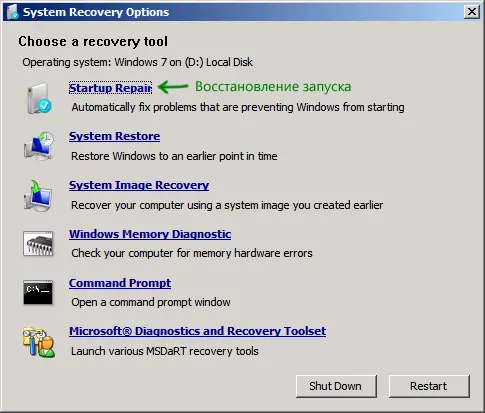
Aparecerá la ventana de medios de restauración. El elemento superior leerá "Reparación de inicio): esta función le permite corregir automáticamente los errores más típicos que interfieren con Windows que normalmente comienzan. Haga clic en este enlace, después de eso, solo estará esperando. Si, como resultado, verá un mensaje de que no hay problema con el inicio, haga clic en el botón "Cancelar" o "Cancelar", intentaremos el segundo método.
Resolviendo un problema con reiniciar la recuperación del registro.
En la ventana de medios de recuperación, que se ejecutó en el método anterior, ejecute la línea de comandos. También puede (si no se usa el primer método) para iniciar el modo seguro Windows 7 con el soporte de la línea de comandos, en este caso, no se necesitará ningún disco.
IMPORTANTE: Todo a continuación, no recomiendo usar usuarios novatos. El resto es bajo su propio riesgo.
Nota: Tenga en cuenta que, en caso de acciones posteriores, la letra de la partición del sistema de disco en su computadora puede no ser C:, en este caso, use el asignado.
En el símbolo del sistema, ingrese C: y presione ENTER (u otra letra de unidad con un colon: la letra de la unidad se muestra cuando selecciona un sistema operativo para restaurar si usa un disco o unidad flash con el kit de distribución del sistema operativo. Cuando se usa un seguro Modo, si no me equivoco, el disco del sistema estará bajo letra C :).
Ingrese el comando en orden, confirmando su ejecución donde sea necesario:
CD \ Windows \ System32 \ Config MD Copia de seguridad Copia *. * Copia de seguridad de CD de CD *. * ..
Corrección del reinicio automático de Windows 7.
Preste atención a dos puntos en el último equipo, son obligatorios. Por si acaso, lo que hace que estos comandos hagan: primero, vamos a la carpeta System32 \ Config, luego cree una carpeta de copia de seguridad en la que copie todos los archivos de CONFIG - Guarde la copia de seguridad. Después de eso, vaya a la carpeta Regback, en la que se guarda la versión anterior del Registro de Windows 7 y copie los archivos desde allí en lugar de los utilizados por el sistema.
Al finalizar esto, reinicie la computadora, lo más probable, ahora, se iniciará normalmente. Si este método no ayudó, entonces ni siquiera sé qué más avise. Tratar de leer el artículo no inicia Windows 7.
Windows 7 está infinitamente reiniciado después de instalar actualizaciones
Otra opción, que también se distribuye suficientemente: después de la actualización de Windows, se reinicia, vuelve a configurar las actualizaciones x de n, nuevamente reiniciar y así al infinito. En este caso, trate de realizar las siguientes acciones:
- Vaya a la línea de comandos para restaurar el sistema de los medios de arranque o ejecutar el modo seguro con el soporte de la línea de comandos (en los elementos anteriores descritos en cómo hacerlo).
- Ingrese C: y presione ENTER (si está en el modo de recuperación, la letra de la unidad puede diferir si está en modo seguro con el soporte de la línea de comandos, será C).
- Ingrese el CD C: \ Windows \ WINSXS y presione ENTER.
- Ingrese del Pendiente.xml y confirme la eliminación del archivo.
Esto limpiará la lista de actualizaciones en espera de la instalación y las ventanas 7 después de que un reinicio debe comenzar normalmente.
Espero que este artículo sea útil para aquellos que han enfrentado el problema descrito.
